如果你在 Windows 笔记本电脑上遇到黑屏问题,那么是时候通过几个简单的步骤来解决它了。它包括硬件和设置调整,可帮助你解决这个烦人的问题。让我们讨论如何做到这一点。
修复笔记本电脑黑屏问题的方法 (Windows)
很少有快速的方法可以使你免于因黑屏而引起的不必要的麻烦。主要解决方案包括:
- 重新启动 explorer.exe 进程
- 进入安全模式并撤消最近的更改
- 硬重置系统
- 重新安装内存
- 笔记本电脑服务
既然这些方法之一已在你的笔记本电脑上运行,你还需要按照以下步骤操作。
- 从还原点还原笔记本电脑
- 更新设备驱动程序
解决方案 1:重新启动 Explorer.Exe 进程
如何修复Windows笔记本电脑黑屏问题?Explorer.exe 是你系统上的重要进程,它管理系统的许多关键方面,包括桌面、任务栏等。由于未知原因或病毒攻击,此关键进程可能被禁用或关闭。在这种情况下,进程关闭;在这种情况下,桌面和任务栏将在你的 PC 上变得不可见,显示你的黑屏。要解决此问题,请执行以下步骤:
- 右键单击任务栏并选择任务管理器。
- 在任务管理器窗口中,选择详细信息选项卡。
- 在这里,滚动列表以找到一个名为explorer.exe的进程。
- 找到它后,右键单击它并选择结束任务或结束进程。
- 重新启动笔记本电脑并检查问题是否已解决。
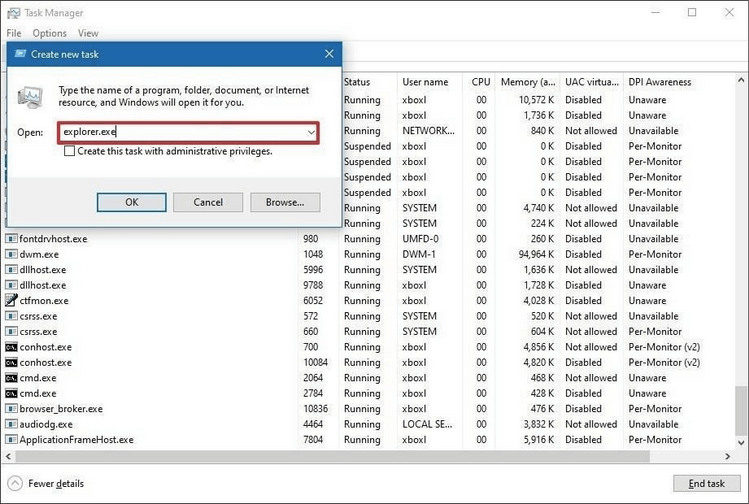
如果你看不到资源管理器进程,请按照以下步骤自行运行它:
- 在任务管理器窗口中,单击文件并选择运行新任务选项。
- 进入“创建新任务”对话框后,键入explorer.exe,然后按 Enter。
- 现在,该过程将运行以帮助你解决问题。
如果你发现桌面正在运行,那么你可能需要将系统恢复到以前的状态。避免再次发生进一步的问题将很有用。
解决方案 2:进入安全模式并撤消最近的更改
Windows笔记本电脑黑屏问题的解决办法:你系统上最近安装的程序很可能不兼容并导致笔记本电脑黑屏。要解决此问题,你可以尝试将系统运行到安全模式。要将你的 Windows 10 系统运行到安全模式,请查看本指南。
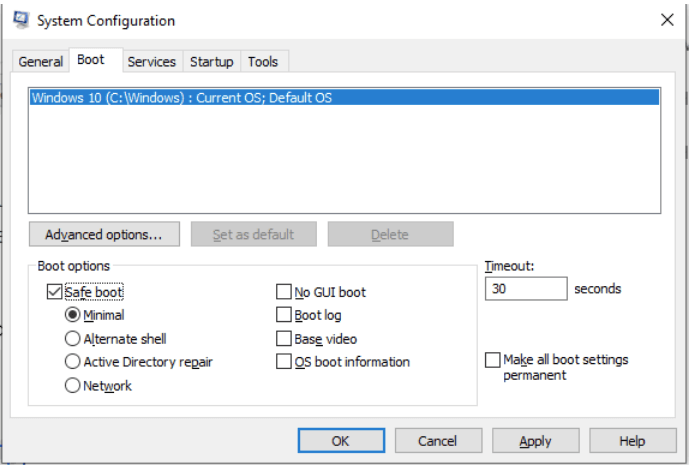
将系统运行到安全模式后,请尝试撤消你最近所做的所有更改。尝试卸载你最近安装的程序,这可能会导致问题。你还可以撤消最近执行的任何更新。如果在这种情况下没有任何效果,那么系统还原是一个很好的解决方案,可以让你的系统恢复到以前已知的安全状态。
解决方案 3:硬重置你的笔记本电脑
如何修复Windows笔记本电脑黑屏问题?解决笔记本电脑黑屏问题的另一种解决方案是硬重置 Windows 笔记本电脑。为此,请按照下列步骤操作:
- 关闭笔记本电脑并断开所有外围设备。
- 从笔记本电脑中取出电池。如果它不可移动,请跳过此步骤。
- 断开连接到系统的电源线。
- 按住电源按钮约一分钟。
- 接下来是再次连接电源线并打开笔记本电脑。
- 关掉你的笔记本电脑。
- 插入笔记本电脑电池并再次转动笔记本电脑。
就是这样。它可能会使你的设备屏幕恢复活力。
注意:此处提到的硬重置过程可能不适用于所有笔记本电脑品牌和型号。如果这些步骤不起作用,你需要查阅制造商的指南以找出硬重置笔记本电脑的方法。
解决方案 4:重新安装内存 (RAM)
Windows笔记本电脑黑屏问题的解决办法:可能导致笔记本电脑出现黑屏问题的另一个原因是 RAM。RAM 可能未正确安装或由于其他问题而导致问题。要解决笔记本电脑上的黑屏问题,你需要在系统上重新安装 RAM。为此,你只需从笔记本电脑中移除 RAM,清理并尝试重新安装即可解决问题。

解决方案 5:获取笔记本电脑服务
如何修复Windows笔记本电脑黑屏问题?如果其他一切都失败了,请维修你的笔记本电脑。你可以与制造商服务中心的专业人员交谈,让你的笔记本电脑得到维修。它肯定会帮助你解决笔记本电脑问题上的黑屏问题。
现在你的笔记本电脑上的黑屏问题已经解决,我们建议你按照以下两个步骤操作:
- 从还原点还原笔记本电脑
- 更新设备驱动程序
从还原点还原笔记本电脑
为此,请按照下列步骤操作:
- 在搜索框中搜索还原并选择创建还原点选项。
- 在“系统属性”窗口中,单击“系统还原”按钮。
- 进入系统还原向导后,请按照屏幕上的说明完成还原过程。
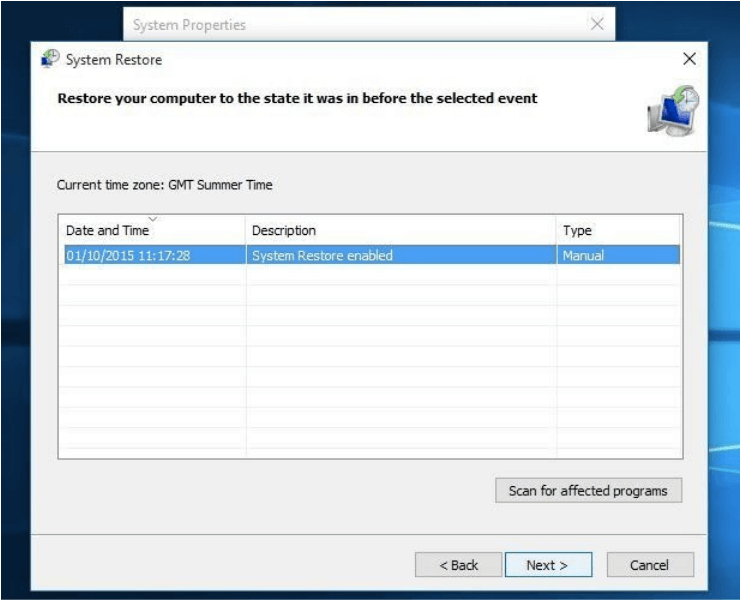
更新设备驱动程序
Windows笔记本电脑黑屏问题的解决办法:另一个有效的步骤是更新所有过时的驱动程序。为此,请在任务栏的搜索框中搜索并选择设备管理器。进入设备管理器窗口后,展开其中一个类别并右键单击它选择“更新驱动程序”。或者,你可以使用适用于 Windows 的最佳驱动程序更新软件来获得快速有效的结果。
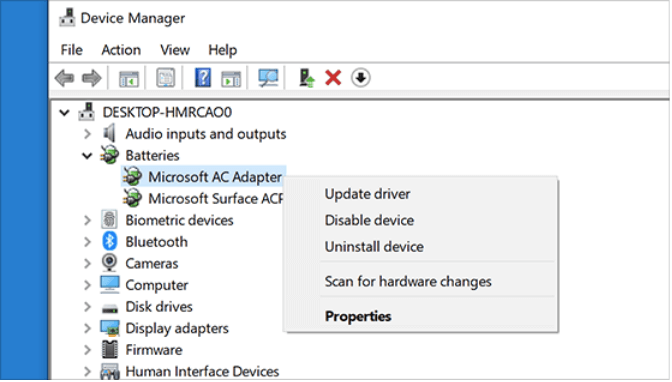
因此,这是关于如何修复 Windows 笔记本电脑上的黑屏问题的快速讨论。请尝试这些步骤并在下面的评论中分享你的经验。

